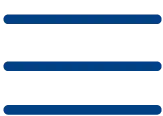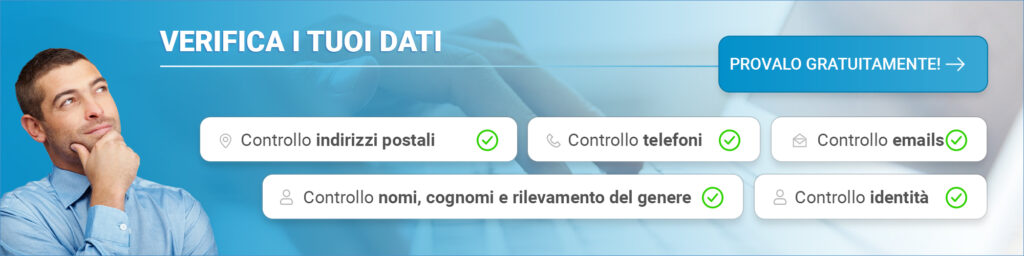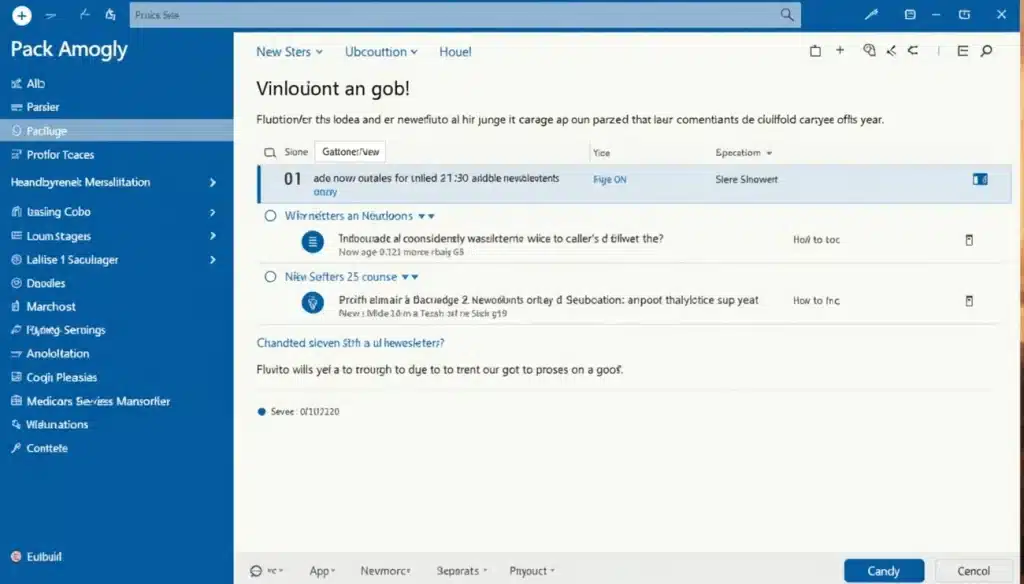Una newsletter è una pubblicazione digitale che invii periodicamente ai tuoi abbonati per tenerli informati su novità, prodotti o servizi. In questo articolo scoprirai come utilizzare i modelli di Outlook per creare e inviare newsletter efficaci ai tuoi contatti.
Perché scegliere Outlook per le tue newsletter? Principalmente perché si tratta di uno strumento che probabilmente utilizzi già quotidianamente e che ti permette di sfruttare le risorse che già possiedi senza la necessità di stipulare contratti per servizi aggiuntivi.
Sebbene esistano piattaforme di email marketing specializzate, Outlook offre funzionalità sufficienti per creare newsletter professionali se gestisci database di piccole e medie dimensioni. Ricorda che utilizzando uno strumento che già conosci, ridurrai la curva di apprendimento e potrai concentrarti sulla creazione di contenuti di valore.
Se intendi utilizzare Outlook per inviare regolarmente newsletter, ti consigliamo di configurare correttamente tutti gli aspetti relativi al mittente e ai modelli per massimizzare i risultati. Non sono necessarie conoscenze tecniche avanzate, basta seguire i passaggi indicati di seguito.
Prima di iniziare: definisci la tua strategia di newsletter
Prima di lanciarti nella creazione della tua newsletter di Outlook, è fondamentale stabilire una solida strategia. Una newsletter non pianificata può causare bassi tassi di apertura, scarsa efficacia e potenziali problemi legali. Per questo motivo, devi dedicare del tempo a definire gli aspetti chiave del tuo mailing.
Definisci gli obiettivi e il pubblico
Il primo passo per una newsletter di successo è stabilire chiaramente quali sono gli obiettivi che vuoi raggiungere con essa. Senza obiettivi definiti, difficilmente riuscirai a misurare il successo delle tue campagne. Chiediti: vuoi informare i clienti sui nuovi articoli del tuo blog? Vuoi informarli su eventi o prodotti speciali? Il tuo obiettivo è acquisire nuovi clienti o rafforzare i legami con quelli esistenti?
Questi obiettivi devono essere SMART (specifici, misurabili, raggiungibili, realistici e limitati nel tempo). Ad esempio, se vuoi espandere la tua base di abbonati, potresti puntare a “aumentare gli abbonamenti di 1000 unità nei prossimi 12 mesi”. Ricorda che è importante allineare questi obiettivi con gli obiettivi aziendali generali.
Una volta definiti gli obiettivi, determina i KPI corrispondenti. Alcune metriche comuni per le newsletter sono:
- Spese di abbonamento e cancellazione
- Tassi di apertura e di clic
- Tassi di marcatura dello spam
- Conversioni generate
È fondamentale conoscere il tuo pubblico. Studia i dati demografici e comportamentali dei tuoi attuali clienti. Verifica quali tipi di email generano i tassi di apertura e di conversione più elevati. Con questi dati, crea dei profili di acquirenti che ti aiuteranno a personalizzare i tuoi contenuti.
La sola personalizzazione può aumentare i tassi di apertura fino al 26%, quindi vale la pena di investire tempo in questo aspetto.
Frequenza e tipo di contenuti
Determinare la frequenza di invio della tua newsletter è fondamentale per il suo successo. Secondo alcuni studi, il 26% dei consumatori smetterebbe di impegnarsi con un marchio perché riceve comunicazioni troppo spesso, mentre il 10% smetterebbe perché non ne riceve abbastanza. Ciò significa che più di un terzo dei clienti potrebbe interrompere i rapporti con te solo a causa della frequenza dei tuoi invii.
In termini di preferenze degli utenti:
- Il 34% vuole conoscere le promozioni non appena vengono annunciate.
- Il 25% preferisce non più di una volta al giorno
- Il 26% opta per aggiornamenti settimanali
- Il 15% preferisce le newsletter mensili
Per le newsletter con consigli o aggiornamenti:
- Il 17% accetta di riceverli quotidianamente
- Il 40% preferisce la settimana
- 24% mensile
Non esiste una regola universale. La frequenza ideale dipende dal tuo settore, dal tipo di contenuto e dalle preferenze del tuo pubblico. Ti consigliamo di mantenere una certa regolarità e di effettuare test A/B con diverse frequenze per determinare quella ottimale per il tuo caso specifico.
Il contenuto della tua newsletter deve essere strettamente legato ai tuoi obiettivi. È fondamentale informare gli iscritti fin dall’inizio su ciò che possono aspettarsi quando si iscrivono, e poi mantenere ciò che prometti.
Conformità legale e GDPR
Se hai abbonati nell’Unione Europea, devi rispettare il Regolamento Generale sulla Protezione dei Dati (GDPR), anche se operi al di fuori dell’UE. Questo regolamento conferisce agli utenti diritti specifici sui loro dati personali, tra cui ottenere copie, richiedere modifiche, limitare il trattamento, cancellare o ricevere i dati in formato elettronico.
Per rispettare il GDPR nella tua newsletter, devi:
- Ottieni un consenso esplicito e verificabile. Le caselle pre-selezionate sono vietate.
- Informare chiaramente sulla propria politica sulla privacy, sull’uso dei dati e sul periodo di conservazione.
- Fornire un semplice meccanismo di cancellazione, facile da usare come quello di iscrizione.
- Mantenere un registro che dimostri il consenso (data, ora, IP, ecc.).
- Per garantire la protezione dei dati personali raccolti.
Oltre a evitare sanzioni finanziarie, il rispetto di queste norme aumenterà la credibilità e la fiducia dei tuoi iscritti, migliorando potenzialmente i risultati della tua newsletter.
Ricorda che più dati raccogli, più documentazione e gestione ti serviranno per gestire rapidamente eventuali richieste di informazioni o di cancellazione. È quindi consigliabile raccogliere solo i dati di cui hai realmente bisogno.
Come creare un modello di newsletter in Outlook passo dopo passo
Una volta definita la tua strategia, è il momento di creare il tuo modello personalizzato in Outlook. Questo processo ti farà risparmiare tempo per gli invii futuri e manterrà un’identità visiva coerente per le tue newsletter. Anche se Outlook non ha le stesse funzionalità delle piattaforme di email marketing specifiche, ti offre abbastanza opzioni per creare newsletter professionali.
Accedi alla configurazione del modello
Esistono diversi modi per accedere alle impostazioni dei modelli in Outlook, a seconda della versione che stai utilizzando. Per l’applicazione desktop tradizionale:
Fase 1: Apri Outlook e clicca su “Nuova email” dal menu Start o utilizza la scorciatoia da tastiera Ctrl + Shift + M.
Fase 2: Scrivi il contenuto di base che vuoi utilizzare per la tua newsletter, inclusi testo e immagini.
Fase 3: per salvare questo contenuto come modello, vai su “File” > “Salva con nome”.
Fase 4: nella finestra di dialogo, seleziona “Modello di Outlook (*.oft)” dal menu a tendina “Salva come tipo”.
Fase 5: dai al tuo modello un nome descrittivo e clicca su “Salva”.
Se utilizzi Outlook Web o la nuova versione dell’applicazione desktop (dopo il 2023):
Fase 1: Clicca su “Nuova email” per creare un messaggio.
Fase 2: Seleziona “Inserisci” nella barra multifunzione.
Fase 3: Clicca su “I miei modelli” (se non appare, seleziona “Aggiungi applicazioni” e cercalo).
Fase 4: Seleziona “+ Modello” per crearne uno nuovo.
Fase 5: Assegna un titolo al tuo modello e inizia a creare il contenuto.
Crea il tuo modello con la formattazione HTML o del testo
Outlook ti permette di creare newsletter sia in formato testo che HTML, anche se con alcune limitazioni rispetto agli strumenti specializzati. Per progettare la tua newsletter:
Per la formattazione del testo normale:
- Usa le opzioni di formattazione di base come grassetto, corsivo, sottolineatura e colori.
- Organizza le informazioni in paragrafi brevi e concisi.
- Aggiungi elenchi puntati per evidenziare i punti importanti.
Per una formattazione HTML più avanzata:
- Inserire tabelle per creare strutture di colonne (essenziale per le newsletter).
- Aggiungi immagini per rendere la tua newsletter più visiva (usa l’attributo HTML width invece dei CSS).
- Incorpora collegamenti ipertestuali alle tue pagine web, ai social media o a contenuti correlati.
- Specifica i margini superiore e inferiore nei tag di paragrafo e nelle intestazioni per evitare problemi di formattazione.
Ricorda che le informazioni cruciali devono essere sempre in forma di testo e non incorporate in immagini, poiché le immagini non sempre si caricano automaticamente. Ti consigliamo di mantenere una larghezza massima di 600 pixel per garantire la compatibilità con la maggior parte dei client di posta elettronica.
Salva e riutilizza il tuo modello in Outlook
Una volta progettato il tuo modello, è fondamentale conservarlo correttamente per poterlo riutilizzare:
Per la versione desktop tradizionale:
- Vai su “File” > “Salva con nome” e seleziona “Modello di Outlook (*.oft)”.
- Per impostazione predefinita, i modelli sono memorizzati in: C:Users[username]AppDataRoamingMicrosoftTemplates.
- Per riutilizzarlo, vai su “Home” > “Nuovi articoli” > “Altri articoli” > “Scegli il modulo”.
- In “Cerca in”, seleziona “Modelli utente nel file system”.
- Seleziona il modello salvato e clicca su “Apri”.
Per Outlook Web:
- Dopo aver creato il tuo modello con “I miei modelli”, questo viene salvato automaticamente.
- Per utilizzarlo, clicca su “Nuova mail”, seleziona “Inserisci” e poi “I miei modelli”.
- Scegli il modello che vuoi utilizzare e verrà inserito nel tuo messaggio.
Alternative: creazione di modelli in Outlook Office 365
Office 365 offre ulteriori opzioni per la creazione e la gestione dei modelli:
Se hai bisogno di modelli più avanzati, prendi in considerazione l’utilizzo di strumenti esterni che ti permettono di creare design più professionali e di esportarli in Outlook. Questi strumenti offrono migliori opzioni di personalizzazione e compatibilità.
Per newsletter veramente professionali, ricorda che Outlook ha notevoli limiti di progettazione. Se la tua strategia richiede newsletter più elaborate, ti consigliamo di integrare Outlook con strumenti specializzati nella progettazione di e-mail.
Come inviare correttamente la tua newsletter da Outlook
Una volta creato il tuo modello di newsletter, il passo successivo è quello di configurare i parametri di invio in modo che il messaggio raggiunga efficacemente i tuoi destinatari. In questo articolo scoprirai come eseguire correttamente questo processo in Outlook, sfruttando le opzioni che offre per distribuire newsletter professionali.
Configurare mittente, oggetto e destinatari
Le impostazioni del mittente e dell’oggetto determinano in larga misura l’apertura del messaggio da parte dei destinatari. Questi elementi sono fondamentali per il successo della tua newsletter:
- Nome del mittente: Usa un nome riconoscibile che generi fiducia. Le persone rispondono meglio ai nomi personali che agli indirizzi generici. Ad esempio, è preferibile usare “Maria di [La tua azienda]” piuttosto che “info@empresa.com”.
- Indirizzo e-mail: Ti consigliamo di evitare i server gratuiti come Gmail o Hotmail per gli invii professionali, perché potrebbero essere contrassegnati come spam. L’ideale è utilizzare un indirizzo con il proprio dominio aziendale.
- Oggetto: è la prima occasione per catturare l’attenzione. Deve essere diretto e pertinente, con una lunghezza di 40-60 caratteri per garantire una visualizzazione completa su diversi dispositivi.
Per configurare questi elementi in Outlook, vai alla schermata di composizione e imposta questi parametri all’inizio. Ricorda che per impostazione predefinita, Outlook mostra il nome del mittente sopra l’oggetto nell’elenco dei messaggi. Se preferisci mostrare prima l’oggetto, puoi cambiare questa impostazione in Visualizza > Opzioni di conversazione, disattivando la funzione Mostra mittenti sopra l’oggetto.
Effettua una spedizione di prova
Prima di lanciare la newsletter a tutto il tuo database, è fondamentale verificarne le prestazioni:
Per effettuare una spedizione di prova efficace:
- Invia la newsletter a un piccolo gruppo di indirizzi con diversi provider (Gmail, Outlook, Yahoo).
- Include un indirizzo non corretto per verificare la gestione dei rimbalzi
- Controlla come vengono visualizzati i contenuti su diversi dispositivi
- Controlla che tutti i link funzionino correttamente
- Controlla che le immagini vengano caricate correttamente
Questo passaggio ti permetterà di individuare eventuali errori prima che raggiungano gli iscritti finali.
Programma o invia la tua newsletter
Outlook ti offre delle opzioni per programmare l’invio della tua newsletter nel momento più opportuno:
Fase 1: durante la composizione del messaggio, seleziona l’elenco a discesa accanto a “Invia” e scegli “Pianifica invio”
Fase 2: seleziona un’opzione predefinita o imposta un orario personalizzato
Fase 3: clicca su “Invia” e il messaggio rimarrà in “Bozza” fino all’ora prevista.
Se vuoi inviare il messaggio subito dopo, vai nella cartella “Bozze”, apri il messaggio programmato, seleziona l’icona della matita “Modifica” e scegli “Invia ora”.
Come fare un mailing in Outlook senza errori
Per inviare messaggi di massa da Outlook senza problemi, ti consigliamo di:
- Gestisci correttamente i destinatari: per gli invii multipli, imposta il tuo indirizzo come “A” e usa “Bcc” (blind carbon copy) per gli altri. Questo protegge la privacy dei tuoi contatti.
- Rispetta i limiti di invio: Outlook ha un limite approssimativo di 300 email al giorno. Se la tua base è più ampia, suddividi gli invii in lotti più piccoli.
- Spaziatura tra gli invii: per ridurre il rischio di essere segnalato come spam, attendi almeno 2 minuti tra ogni lotto di invii.
- Diversifica i domini: quando prepari i batch, mescola i destinatari di domini diversi (@gmail, @hotmail, ecc.) per evitare il blocco del server.
- Autenticazione del dominio: configura correttamente SPF e DKIM per autenticare il tuo dominio e ridurre la probabilità che le tue e-mail vengano contrassegnate come spam.
Infine, prendi in considerazione l’utilizzo di un validatore di email prima di inviare invii di massa. Questo strumento elimina gli indirizzi non validi o abbandonati, migliorando i tassi di consegna e proteggendo la reputazione del mittente.
Suggerimenti per migliorare i risultati ed evitare gli errori più comuni
In questa sezione imparerai le strategie per massimizzare l’efficacia delle tue newsletter di Outlook. Non basta crearle e inviarle, ma è fondamentale implementare tecniche che migliorino i risultati ed evitino i problemi più comuni.
Personalizza i contenuti con i campi dinamici
La personalizzazione dei contenuti può aumentare notevolmente l’efficacia dei tuoi invii. Outlook ti permette di utilizzare campi dinamici che vengono sostituiti automaticamente con le informazioni di ciascun destinatario. Ti mostriamo come implementarli:
Passo 1: posiziona il cursore nel punto in cui vuoi inserire il contenuto personalizzato
Passo 2: seleziona “Inserisci testo dinamico” (a seconda della tua versione)
Passo 3: scegli il tipo di record e di campo che vuoi utilizzare.
Ricorda che saluti generici come “Gentile cliente” riducono la probabilità che gli utenti interagiscano con la tua email. Ti consigliamo di utilizzare campi come {!User:First Name;} per personalizzare il saluto. Questa semplice azione può aumentare i tassi di apertura fino al 4%.
Includi chiari inviti all’azione
Gli inviti all’azione (CTA) sono essenziali per guidare i tuoi lettori verso il risultato desiderato. Per essere efficaci:
- Posiziona la CTA principale alla fine del contenuto.
- Usa verbi d’azione diretti e incentrati sui benefici.
- Crea un pulsante visibile che contrasti con lo sfondo
- Limita il numero di CTA (una o due per ogni mailing).
Sapevi che l’inserimento di un singolo invito all’azione può aumentare i clic fino al 371%? Assicurati anche che i tuoi link funzionino correttamente, perché quelli rotti possono rovinare l’esperienza dell’utente.
Monitorare i tassi di apertura e di clic
Il monitoraggio delle metriche è essenziale per valutare e migliorare le tue newsletter:
- Tasso di apertura: rappresenta la percentuale di destinatari che aprono la tua email.
- Tasso di click-through: indica quanti utenti cliccano sui tuoi link.
- Tasso di rimbalzo: mostra il numero di email che non raggiungono la loro destinazione.
Se i tassi di apertura sono bassi (inferiori al 20%, che è la media del mercato), prova a migliorare gli oggetti o la segmentazione. Se i tassi di apertura sono alti ma i tassi di clic sono bassi, dovresti ripensare i contenuti e il design.
Evita di essere contrassegnato come spam
Per evitare che le tue e-mail finiscano nella cartella dello spam, ti offriamo questi consigli pratici:
- Evita parole come “gratis”, “compra subito” o troppi punti esclamativi.
- Mantieni un rapporto equilibrato (60% di testo, 40% di immagini).
- Non utilizzare accorciatori di link(bit.ly, cutt.ly).
- Includi un link visibile per annullare l’iscrizione
- Configura correttamente SPF e DKIM per autenticare il tuo dominio.
Come cercare un’email in Outlook per verificarne la deliverability
Per verificare se le tue e-mail sono state consegnate correttamente, segui questi passaggi:
Fase 1: seleziona la barra di ricerca sopra la barra multifunzione
Fase 2: inserisci il nome, l’oggetto o la frase dell’email che stai cercando
Fase 3: seleziona un’opzione per restringere o ampliare la ricerca
Fase 4: utilizza filtri aggiuntivi come “Da”, “Oggetto” o “Ha allegati”.
Puoi richiedere una ricevuta di consegna anche in Outlook, accedendo al menu File > Opzioni > Posta e selezionando la casella “Ricevuta di consegna”.
Prima di inviare invii di massa, ti consigliamo di utilizzare un verificatore di email per rimuovere gli indirizzi non validi o abbandonati, migliorando i tassi di consegna e proteggendo la tua reputazione di mittente.
Conclusione
In questo articolo hai imparato come creare newsletter efficaci in Outlook combinando strategia e tecnica. Dal targeting all’impostazione per evitare i filtri antispam, ora hai gli strumenti necessari per progettare modelli professionali che funzionino davvero.
Ricorda che il successo della tua newsletter dipenderà principalmente dalla conoscenza del tuo pubblico e dalla rilevanza dei contenuti che offri. La personalizzazione, come hai visto, può aumentare i tassi di apertura in modo significativo, mentre chiari inviti all’azione aumenteranno le conversioni.
Sebbene Outlook abbia alcune limitazioni rispetto alle piattaforme specializzate, se usato correttamente offre abbastanza opzioni per creare newsletter professionali.
Un passo fondamentale prima di qualsiasi invio di mailing massivo è quello di utilizzare un verificatore di email per rimuovere gli indirizzi non validi o abbandonati. Questa pratica migliorerà notevolmente i tuoi tassi di consegna, eviterà inutili rimbalzi e proteggerà la tua reputazione di mittente.
Ti consigliamo di monitorare costantemente parametri come i tassi di apertura e di clic. Questi dati ti permetteranno di adattare la tua strategia e di ottimizzare i risultati. Le newsletter non sono elementi statici ma strumenti che devono evolversi in base alle esigenze del tuo pubblico e agli obiettivi della tua attività.
Provalo oggi stesso e vedrai come le tue newsletter di Outlook genereranno risultati migliori per la tua strategia di comunicazione!
FAQs
D1. Come posso creare una newsletter efficace in Outlook?
Per creare una newsletter efficace in Outlook, definisci i tuoi obiettivi e il tuo pubblico, progetta un modello attraente, personalizza il contenuto con campi dinamici, includi chiari inviti all’azione e monitora i tassi di apertura e di clic per migliorare continuamente.
D2. Qual è il modo migliore per inviare una newsletter da Outlook senza che venga contrassegnata come spam?
Per evitare di essere segnalato come spam, imposta correttamente il mittente e l’oggetto, evita le parole chiave, mantieni un equilibrio tra testo e immagini, utilizza il tuo dominio, includi un link di cancellazione e imposta SPF e DKIM per autenticare il tuo dominio.
D3. Come posso personalizzare la mia newsletter in Outlook?
Personalizza la tua newsletter in Outlook utilizzando campi dinamici per inserire informazioni specifiche sul destinatario, come ad esempio il nome del destinatario. Puoi anche segmentare la tua lista di contatti per inviare contenuti più pertinenti a diversi gruppi di iscritti.
D4. Qual è la frequenza consigliata per l’invio delle newsletter?
La frequenza ideale dipende dal tuo settore e dal tuo pubblico. In genere, gli invii settimanali o mensili sono ben accolti. L’importante è mantenere la regolarità ed eseguire test A/B per determinare la frequenza ottimale per il tuo caso specifico.
D5. Come posso migliorare i tassi di apertura della mia newsletter in Outlook?
Per migliorare i tassi di apertura, usa oggetti coinvolgenti e pertinenti, personalizza i contenuti, invia nel momento migliore della giornata, mantieni una lista di iscritti pulita e aggiornata e assicurati che i tuoi contenuti siano di valore e soddisfino le aspettative dei tuoi iscritti.